CAD绘制自行车
CAD绘制自行车
CAD是一款功能强大的制图软件,可以用来绘制我们需要的各种图形,大家知道怎么用CAD绘制一辆自行车吗?今天就为大家分享一下具体的操作步骤,感兴趣的小伙伴一起来看看吧:1.点击左侧工具栏你的【构造线】命令,绘制两条互相垂直的线,将垂直的构造线执行偏移命令【O】向左右偏移各25。在偏移后的直线和水平线的交点处绘制两个圆,半径均为18。
2.点击左侧工具栏的【直线】命令在左边的圆绘制两条直线,右边的绘制一条直线,点击左侧的 【圆弧】工具绘制一条圆弧,最后将刚刚绘制的直线和圆弧偏移2,执行两点画圆命令绘制如下图所示的圆。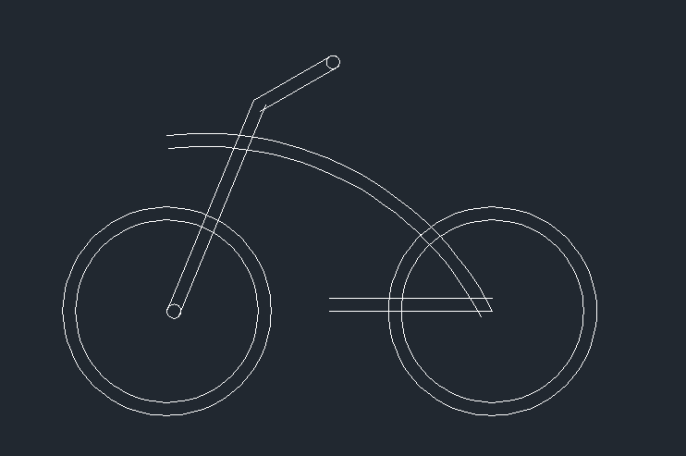
3.对图形进行修剪,并为图形执行【F】命令进行圆角处理。在命令行输入【CO】将直线复制到右侧,最后点击左侧的【矩形】工具绘制车垫。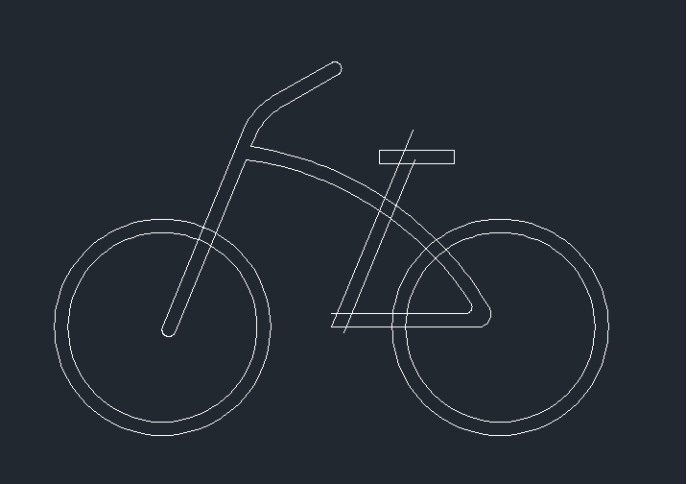
4.对图形进行修剪,为刚刚绘制的矩形进行圆角处理,框选所有图形并执行【J】命令将图形相连,最后调用【H】命令对图形进行填充。
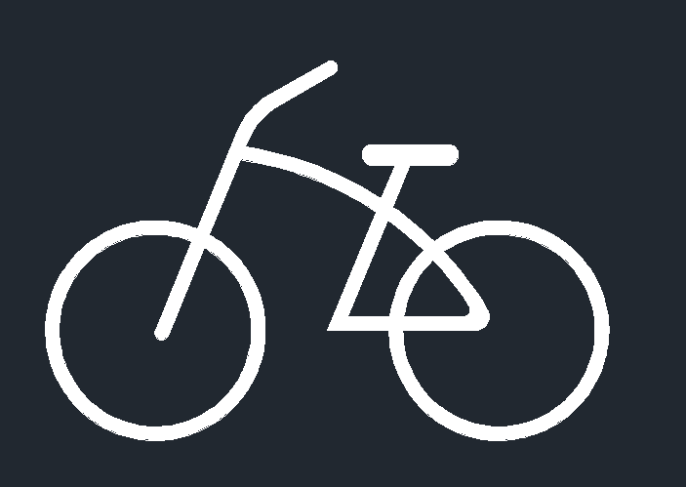 推荐阅读:CAD正版软件
推荐阅读:CAD正版软件
推荐阅读:CAD怎么设计波浪文字


























